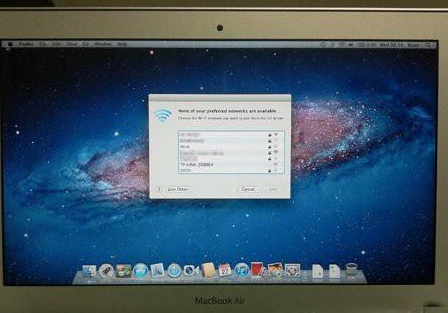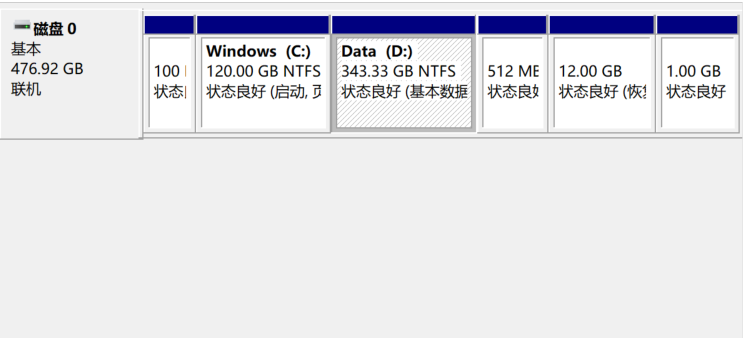电脑重装系统方法和步骤
当电脑出现问题需要重装系统时不清楚怎么操作,想要了解重装系统方法和步骤,以安装win7为例,下面小编就将电脑重装系统方法和步骤分享给大家。
工具/原料:电脑
系统版本:win7
品牌型号:联想thinkpadE14
软件版本:口袋装机软件
WEEX交易所已上线平台币 WEEX Token (WXT)。WXT 作为 WEEX 交易所生态系统的基石,主要用于激励 WEEX 交易平台社区的合作伙伴、贡献者、先驱和活跃成员。
新用户注册 WEEX 账户、参与交易挖矿及平台其他活动,均可免费获得 WXT 空投奖励。
方法/步骤:
电脑重装系统方法和步骤:
1、在电脑上下载口袋装机工具软件,点击U盘重装系统。
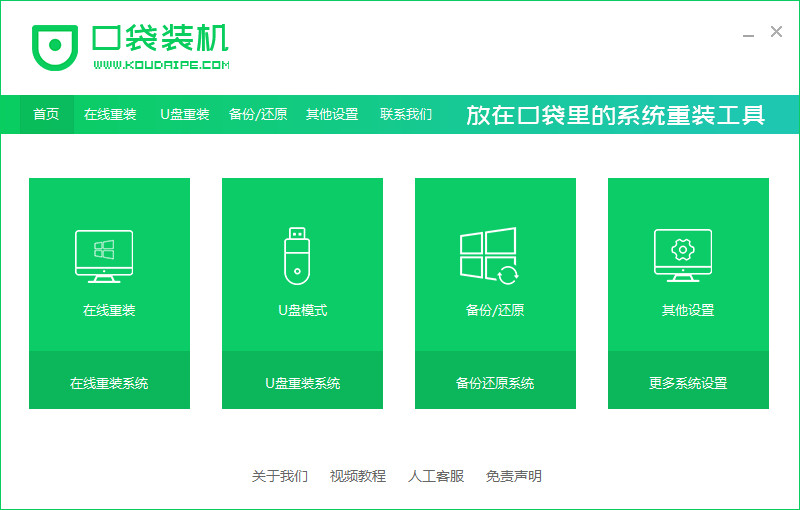
2、将u盘插入电脑,准备制作u盘启动盘,点击开始制作
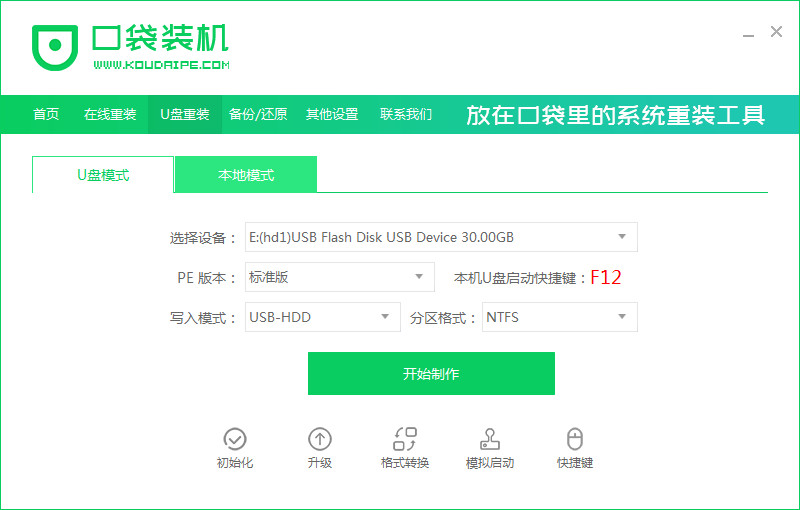
3、选择要安装的系统版本,点击开始制作。
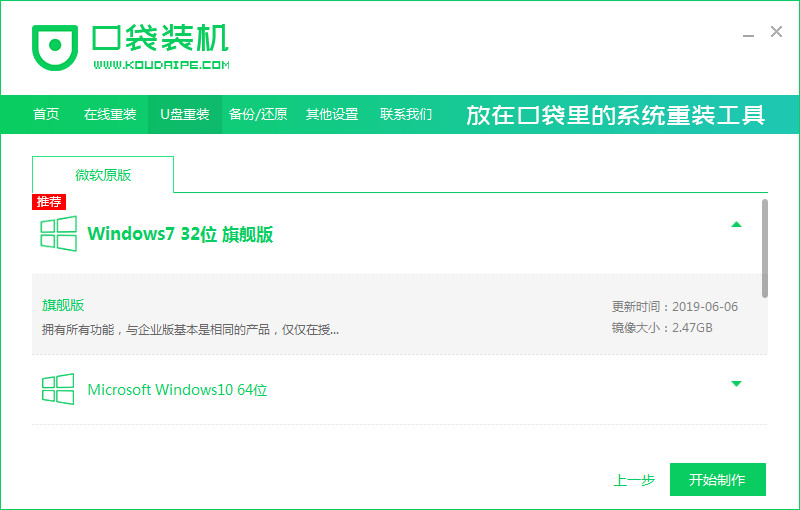
4、软件提示是否备份了U盘内的资料,点击确定。
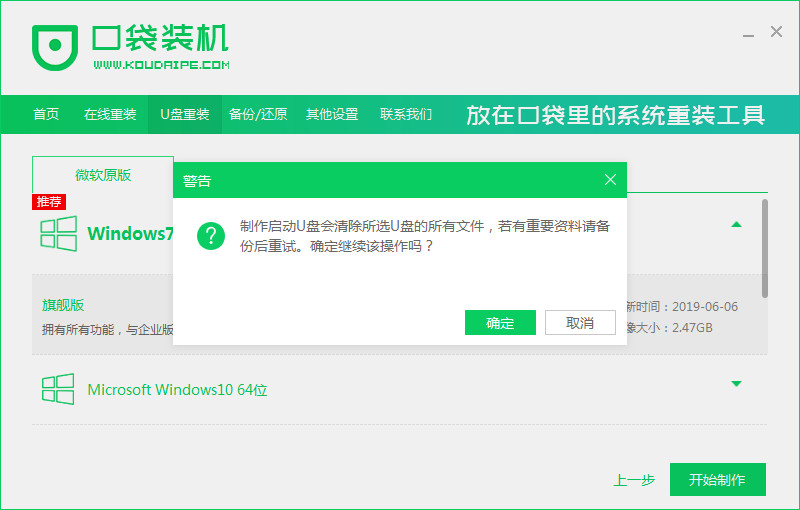
5、等待下载系统资料。
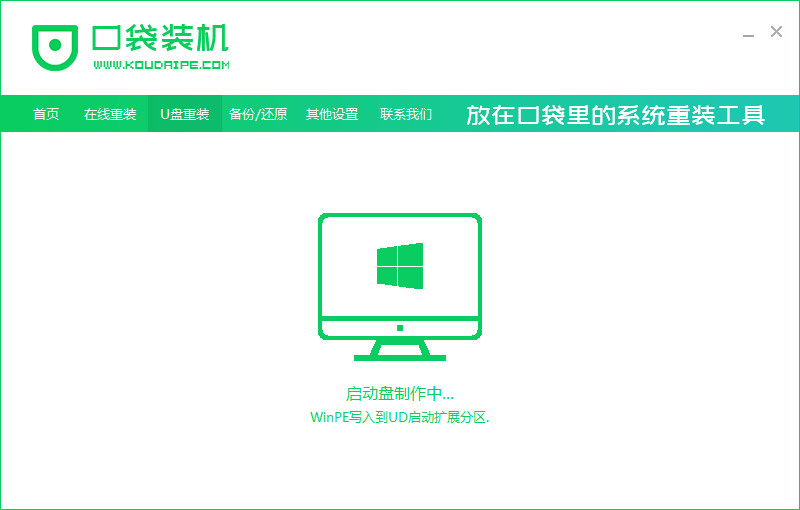
6、提示启动盘制作成功后,拔出U盘,点击预览,记住自己电脑型号的启动热键。
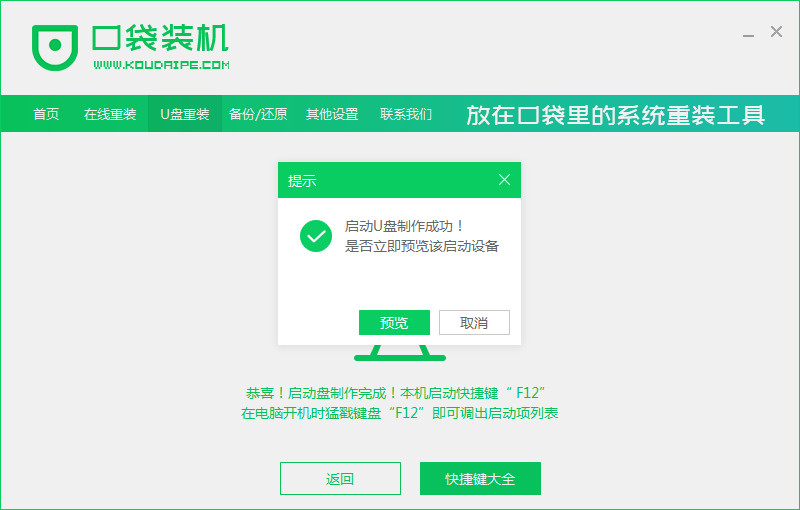
7、将u盘插入要装系统的电脑,开机按启动快捷键进入启动管理器,选择第二项回车。
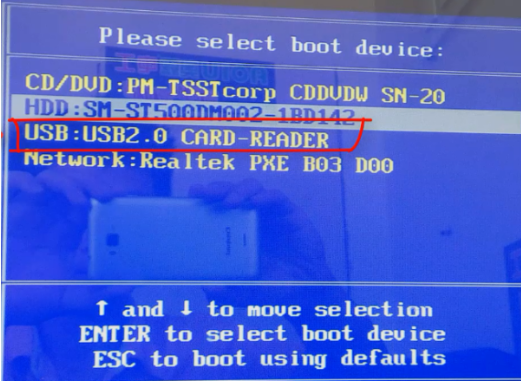
8、选择要安装的系统,点击安装。
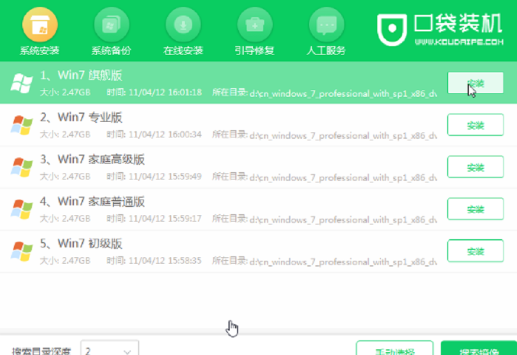
9、等待系统安装完成,部署完成后,点击立即重启。
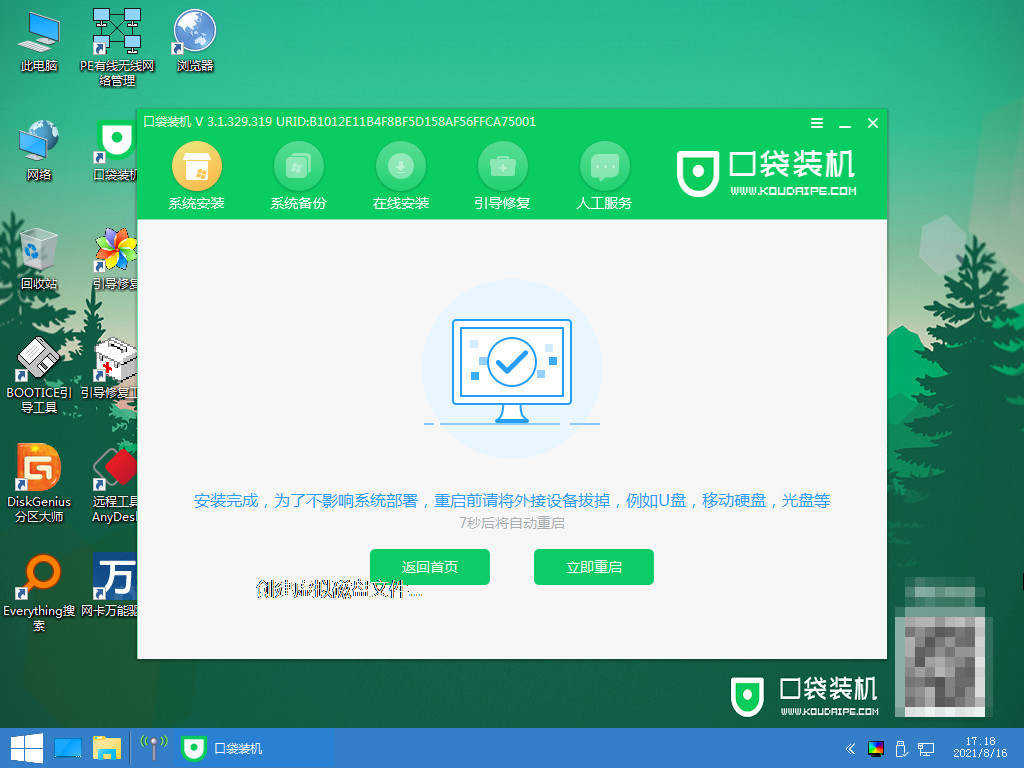
10、等待系统启动后进入桌面,完成。
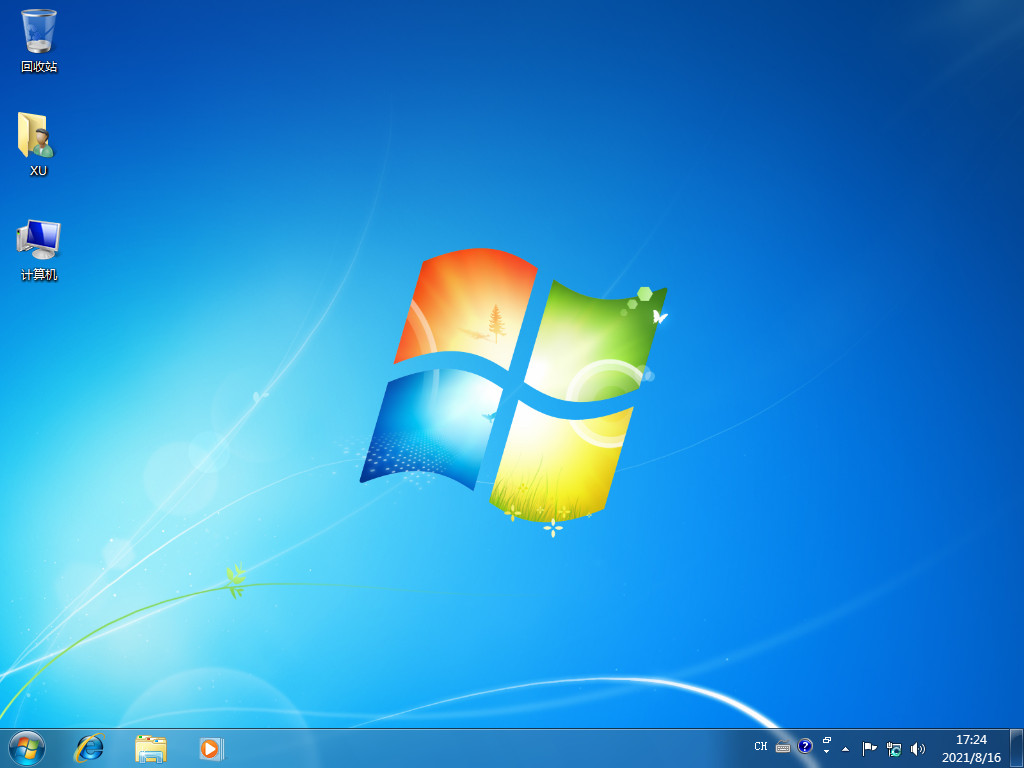
注意事项:保持电源充足,备份好资料。
总结:以上就是电脑重装系统方法和步骤的演示啦,其他系统也可以参考该步骤进行操作哦,小伙伴赶紧试一下吧。
本站资源均来源于网络或网友投稿,部分资源未经测试,难免存在BUG,所有资源只限于学习研究,不得商用。如使用本站下载的资源造成任何损失或发生侵权行为,均与本站无关。如不接受本声明请勿下载!本站资源如有侵权,请联系QQ:497149677核实后立即删除!
最客资源网 » 电脑重装系统方法和步骤
最客资源网 » 电脑重装系统方法和步骤